1、快速删除Windows 10系统快速访问功能中访问记录的方法方法一:步骤:进入文件资源管理器,点击【查看】;

2、在【查看】下,我们继续点击【导航窗格】-【导航窗格】;

3、在打开的导航窗格中,我们点击:快速访问;

4、在快速访问对应的右侧窗口中,我们可以看到【最近使用的文件】下有20个文件,即:快速勃谧锵疙访问功能记录下来的访问记录文件,使用鼠标圈定文件,右键点击,在右键菜单中点击:从快速访问中删除;

5、我们可以看到,【最近使用的文件】下的文件已经全部删除。
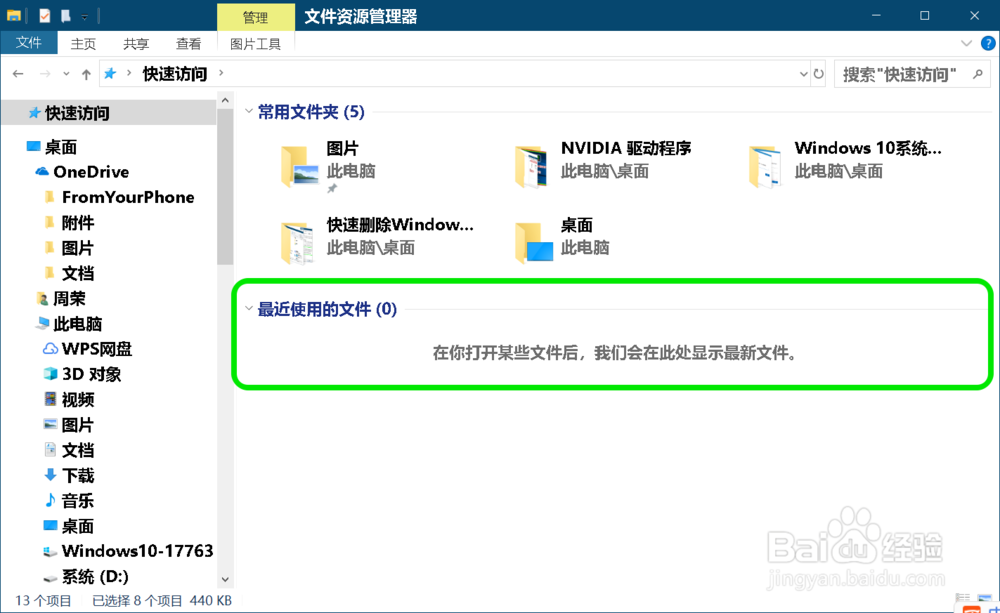
6、方法二:步骤:在文件资源管理器中点击【查看】- 【选项】,打开文件夹选项;

7、在文件夹选项窗口中,我们点击【隐私】项中的:清除文件资源管理器历史记录后的【清除(C)】;


8、我们看到,【最近使用的文件】下的文件也可以全部删除。

9、以上即:两种快速删除Windows 10系统访问记录的方法,供参考。